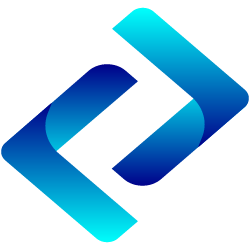Trong khi sử dụng máy tính bỗng dưng màn hình chết chóc xuất hiện đột ngột. Đây quả thực là nỗi ám ảnh chung của đa số mọi người khi sử dụng máy tính Windows 10. Tuy nhiên trên thực tế để sửa lỗi màn hình xanh Win 10 không quá khó như bạn nghĩ. Hiện nay đã có rất nhiều cách cơ bản và đơn giản, bạn có thể áp dụng và khắc phục cho máy tính.
Nguyên nhân xuất hiện màn hình xanh trên máy tính Windows 10
Màn hình xanh hay là BSOD hình thành từ nhiều nguyên nhân khác nhau. Mỗi dạng có một cách khắc phục riêng giúp máy vận hành ổn định. Ví dụ như lỗi Thread Stuck In Device Driver, lỗi Inaccessible Boot Device, lỗi NTFS File System, lỗi Bad Pool Header,….Tuy nhiên đa phần là nguyên nhân chính phổ biến nhất vẫn là do:
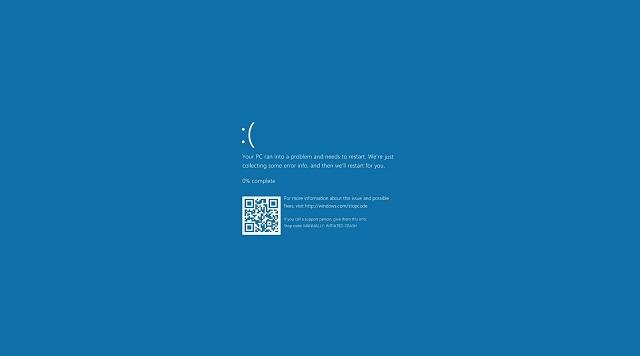
- Xung đột Driver: Nguyên nhân này là khi các Driver không thể hợp tác với nhau. Trong đó đa phần chúng xảy ra khi nhiều Driver cài đặt trên cùng 1 thiết bị mà chưa gỡ bỏ từ phiên bản trước.
- Xung đột phần cứng: Tinh chỉnh phần cứng của máy cũng có thể làm màn hình máy tính xanh. Ví dụ như một phần cứng bắt đầu hỏng hoặc thanh Ram cài đặt không đúng cách.
- Lỗi điều hành: Lỗi từ người dùng hay phần mềm có hại dễ làm hỏng các tệp trong hệ điều hành. Các tập tin bị mất dễ gây ra lỗi bất lợi và làm máy tính nhập thành vòng lặp BSOD.
Cách sửa lỗi màn hình xanh Win 10 đơn giản
Như cũng đã nói một một nguyên nhân xuất hiện màn hình xanh cần có một cách sữa lỗi nhất định. Do đó có rất nhiều cách sữa lỗi mà chúng ta không thể liệt kê hết được. Tuy nhiên bạn có thể áp dụng các cách sửa lỗi màn hình xanh Win 10 phổ biến sau:
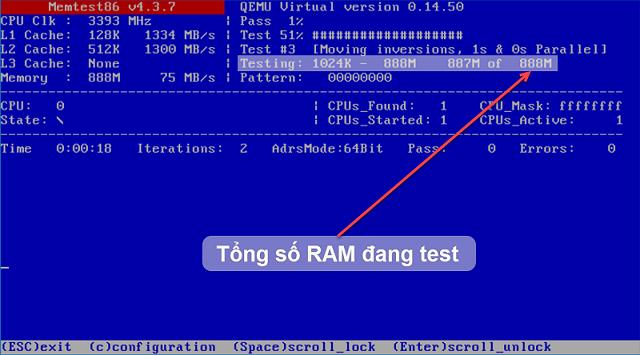
Reset máy tính
Reset máy tính là giải pháp nhanh gọn và đơn giản nhất bạn có thể áp dụng cho mình. Bạn chỉ cần nhấp chuột vào nút Start rồi tìm kiếm Recover và chọn Recovery. Tại cửa sổ Settings bạn chọn mục Get Started phía dưới mục Reset This PC. Quá trình này sẽ mất một thời gian khá lâu để hoàn thành nên bạn nhớ kiên nhẫn chờ nhé.
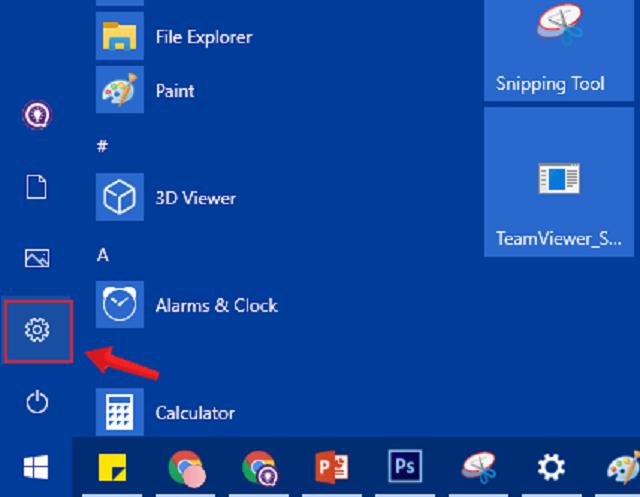
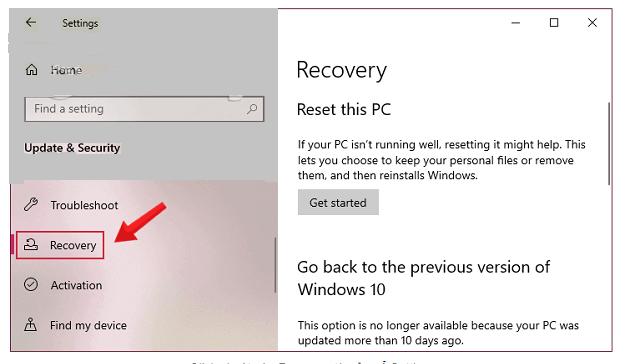
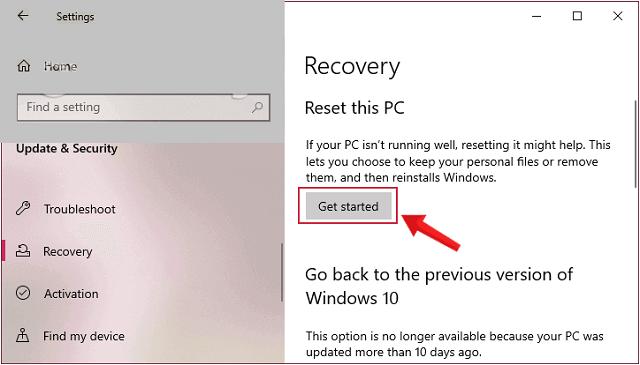
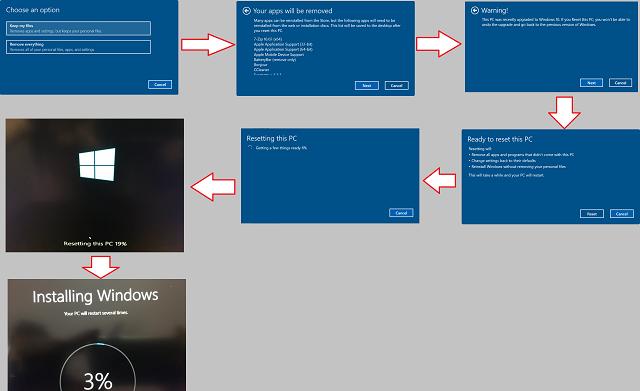
Cài đặt/gỡ cài đặt bản cập nhật trên Windows 10
Các bản cập nhật mới của Windows nhiều khi cũng có thể “len” vào máy tính bất kỳ lúc nào. Mặc dù cách thức này rất có lợi khi máy vận hành nhưng nếu bản cập nhật không chính xác có thể xảy ra lỗi BSOD. Do đó để đảm bảo các bản cập nhật không có vấn đề gì bạn nên thực hiện như sau:
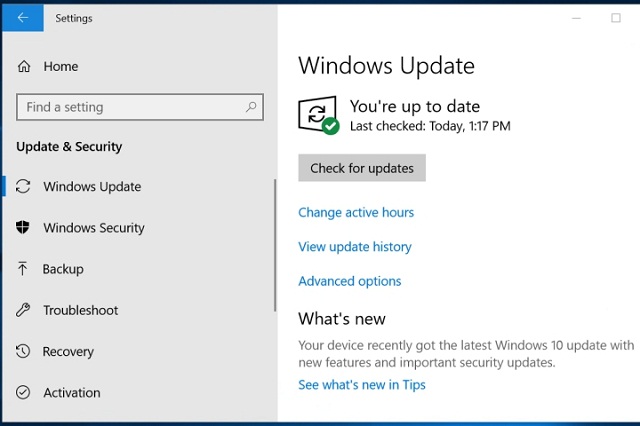
- Đầu tiên bạn click chuột vào Start
- Sau đó bạn tìm kiếm Update và tìm file “Check For Updates”.
- Lúc này, bạn cập nhật phiên bản hiện có của máy tính.
- Nếu bản mới đã được thiết lập trong máy thì bạn chọn “Update History” rồi ghi lại ngày cập nhật. Hoặc bạn cũng có thể gỡ luôn cài đặt bằng cách nhấp chuột vào “Uninstall”
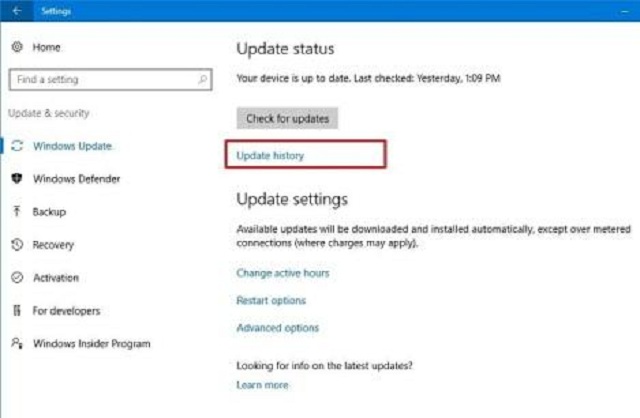
- Tiếp đó bạn click chuột phải vào bản cập nhật tại cửa sổ “Installed Updates”. Tại đây bạn chọn “Uninstall.
- Cuối cùng bạn Reset lại máy là có thể sửa lỗi màn hình xanh Win 10.
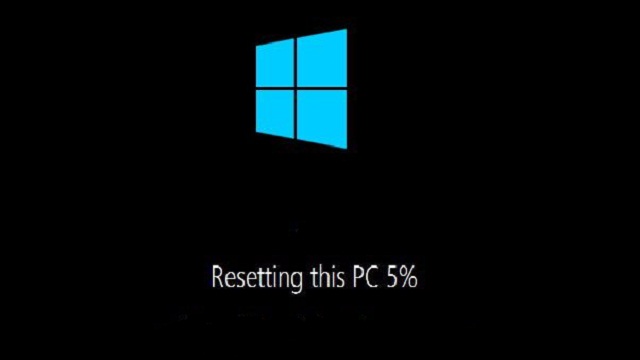
Gỡ bỏ Driver bị lỗi
Các trình điều khiển đa số đều thực hiện tốt nhiệm vụ đưa ra. Thế nhưng một số trình điều khiển bị lỗi sẽ tạo ra sự phiền toái nhất định. Vì thế tốt nhất bạn nên gỡ bỏ toàn bộ các Driver bị lỗi. Trong đó để xác định các Driver lỗi thì bạn có thể dùng phần mềm WhoCrashed.
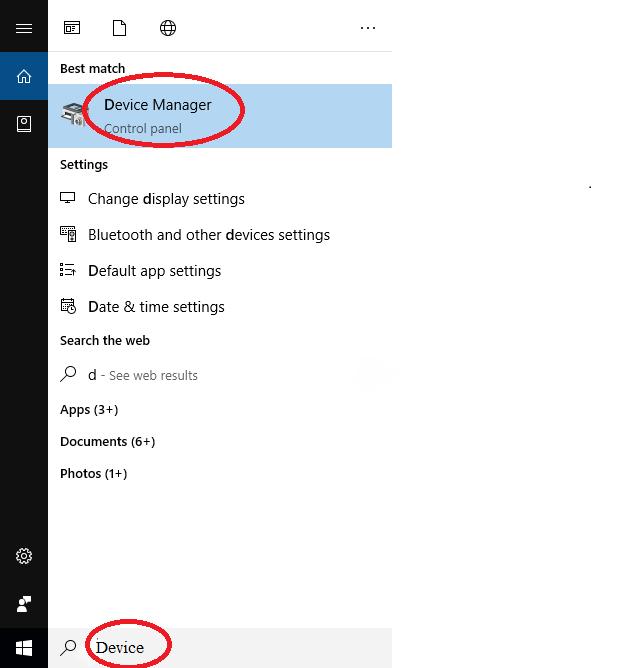
Một khi xác định xong, bạn click chuột vào nút “Start” và tìm kiếm “Device”. Sau đó bạn chọn “Device Manager” rồi tiến hành tìm Driver lỗi trong danh sách và nhấp chuột vào. Bạn có thể click chọn “Disable” hoặc “Delete” Driver đó. Cuối cùng bạn kiểm tra lại xem màn xanh chết có tồn tại nữa không.
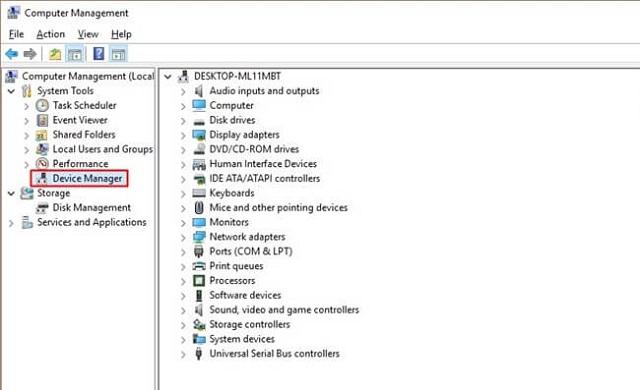
Sửa màn hình xanh Win 10 do lỗi Driver Power State Failure
Tiếp tục là cách thức sửa lỗi màn hình xanh Win 10 cho Driver. Tuy nhiên đây lại là cách áp dụng cho lỗi Driver Power State Failure. Vậy để khắc phục lỗi này, cụ thể bước tiến hành ra sao?
Đầu tiên, bạn hãy ngắt tất cả các thiết bị kết nối ngoại vi đang kết nối máy tính. Nhất là những thiết bị nào mới được thiết lập trong thời gian gần đây. Sau đó bạn khởi động lại máy và tiến hành sửa lỗi.

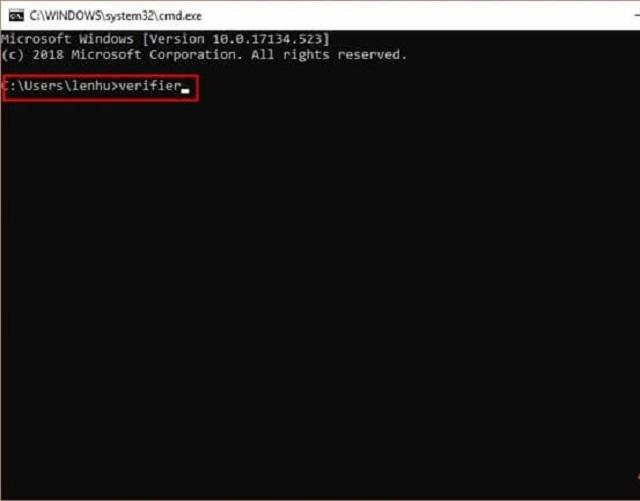
Đầu tiên, bạn nhấn tổ hợp phím “Windows + R” và mở hộp thoại Run ra. Tại mục Open bạn nhập “CMD” vào rồi nhấn “OK”. Lúc này trên màn hình máy tính sẽ hiển thị cửa sổ mới Command Prompt.
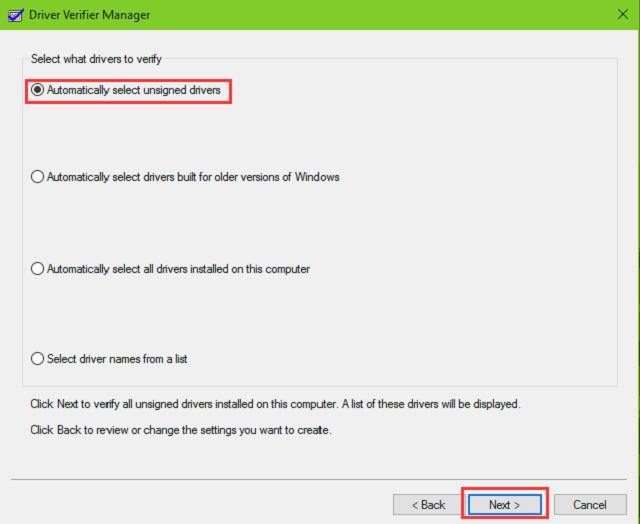
Ở cửa sổ mới bạn tiến hành nhập lệnh “Verifier” và nhấn “Enter” là ứng dụng sẽ hiện ra. Tại đây bạn tiếp tục click mục “Create Standard Settings” rồi ấn “ Next”. Cửa sổ mới lại tiếp tục hình thành thì bạn chỉ cần chọn “ Automatically select all drivers installed on this computer”. Đợi ứng dụng quét xong toàn bộ Virus trong máy thì bạn chọn “Finish” là kết thúc.

Kết luận
Trên đây chỉ là tổng hợp một số cách sửa lỗi màn hình xanh Win 10 đơn giản. Và hơn hết đó chưa phải là giải pháp đầy đủ nhất để khắc phục lỗi màn hình xanh hoàn chỉnh. Vì thế nếu máy tính vẫn còn xuất hiện lỗi bạn có thể trực tiếp đến trung tâm bảo hành để khắc phục. Có như vậy thì hiệu quả khôi phục mới thực sự đúng chuẩn nhất. Đồng thời hạn chế tối đa tình trạng lỗi màn hình xanh chết chóc này “tái phát”.
- Xem Thêm: Cách Sửa Lỗi Explorer.exe Win 10

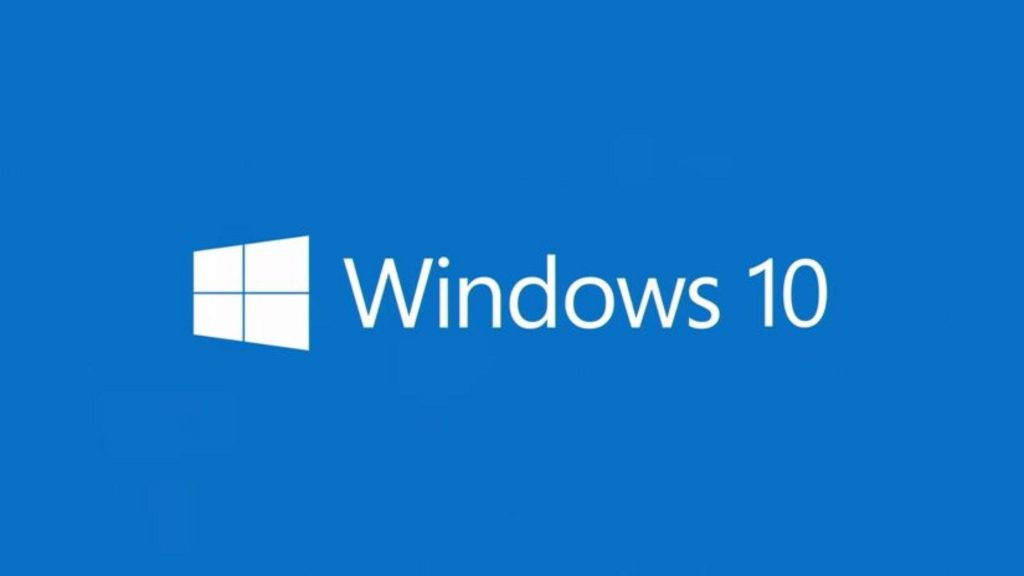

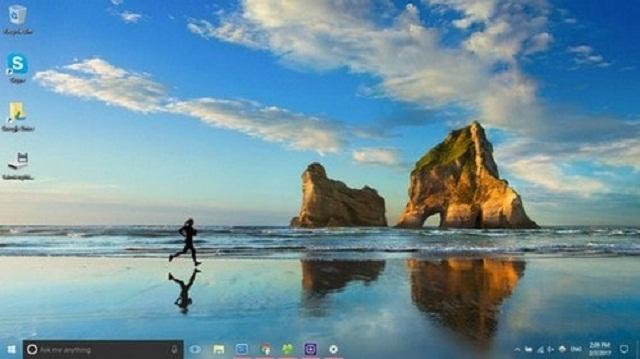
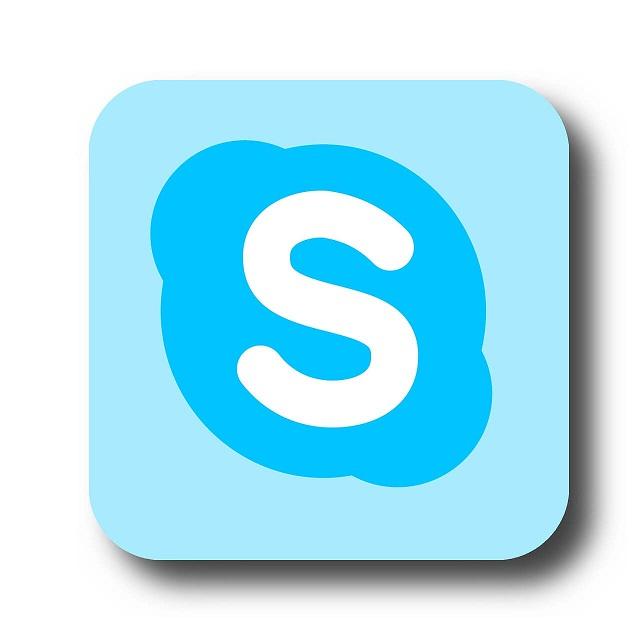
![[ Đặt Pass Cho Win 10 ] đơn giản với 3 cách thông dụng hiện nay](https://codemonkeyramblings.com/wp-content/uploads/2019/12/Dat-pass-cho-Win-10.jpg)